| 12/11/2012 | Análisis de archivos DMP con BlueScreenView
Por: GatoDet
Hay ocasiones en que nuestro Windows nos da una pantalla azul, o como comúnmente se llama: “un pantallazo azul de la muerte”, señal de que ha ocurrido algún error crítico en nuestro sistema. Pero hay veces que el pantallazo es tan rápido que no podemos ni siquiera leer la poca información que este nos suministra.
Entonces para ello debemos recurrir al análisis del propio fichero de volcado DMP (*.dmp) que se guarda tras el pantallazo y que contiene la información del mismo. Pero la información en estos ficheros no la podemos consultar simplemente a través del explorador de Windows, o el Block de Notas, necesitamos un programa como BlueScreenView. Este útil programa lo podemos descargar gratuitamente a través de su web oficial (http://www.nirsoft.net/utils/blue_screen_view.html).
Consultar el fichero DMP
Luego de un pantallazo, es bueno que consultemos su archivo DMP a través del Modo a prueba de fallos (o Modo seguro) de Windows (presionar F8 mientras se inicia el equipo, y seleccionar Modo seguro con funciones de red), así evitamos cualquier riesgo que pudiera causarnos otra caída del sistema mientras analizamos la información de la caída anterior.
Ejecutamos el BlueScreenView. Y nos encontramos con una ventana bastante intuitiva. El directorio de análisis por defecto de la aplicación es C:WindowsMiniDump, que sería donde normalmente se guardaría el fichero DMP, así que si tienes algún DMP en ese directorio, se mostrará de forma automática al iniciar el programa.
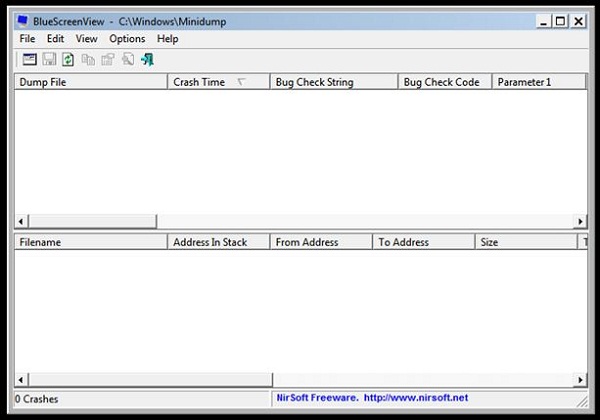
Pero no todos los ficheros DMP se guardan siempre en ese directorio, hay ocasiones (la mayoría de los casos) en que ese se guarda dentro de la propia carpeta raíz de Windows C:Windows, así que tendremos que cambiar el directorio de análisis para poder consultar dicho fichero.
Para ello nos vamos a Options > Advanced Options
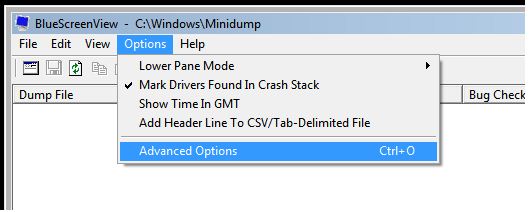
Dentro de la ventana de Advanced Options, vamos a cambiar el directorio de análisis, de C:WindowsMiniDump a C:Window, editando manualmente el campo o a través del botón Browse…, luego damos en OK.
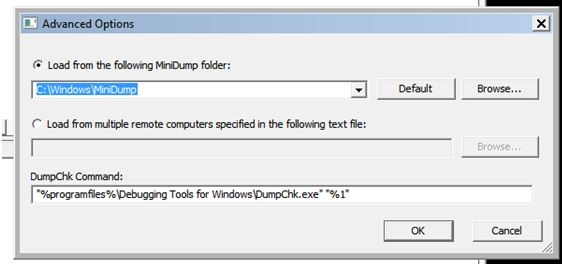
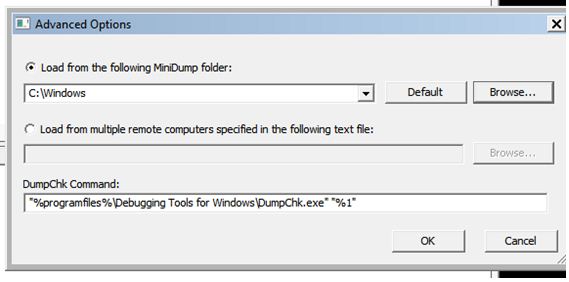
Al cambiar de directorio, ya podremos ver el/los archivos DMP que estén dentro del mismo. En mi caso, cuento con uno.
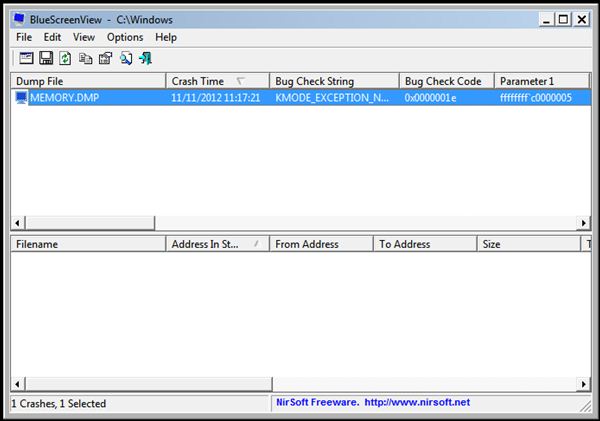
Dando doble clic sobre el mismo, nos abrirán sus propiedades, como Crash Time, Bug Check Code, Parameters, etc.
Pero es más útil que salvemos esa información dentro de un archivo de texto (*.txt) pues así nos será más fácil consultar los datos posteriormente.
Para esto, damos clic derecho sobre el archivo en la lista y seleccionamos Save Selected Items.
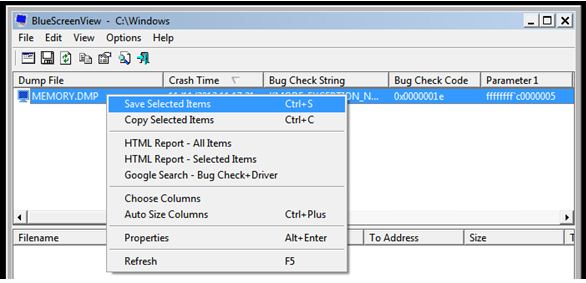
Y dentro del archivo de texto guardado, tendremos toda la información relevante sobre el pantallazo para presentarla al soporte técnico que consultemos.
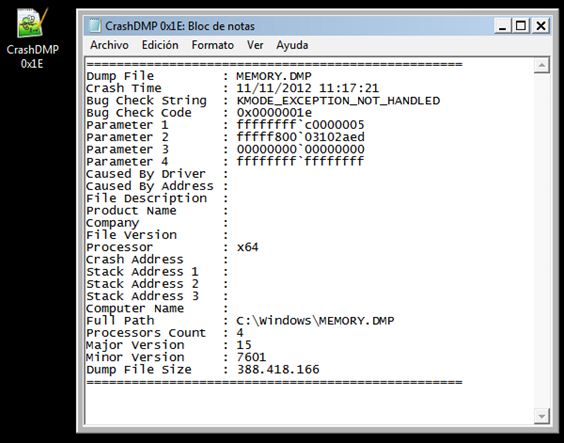 |
|

